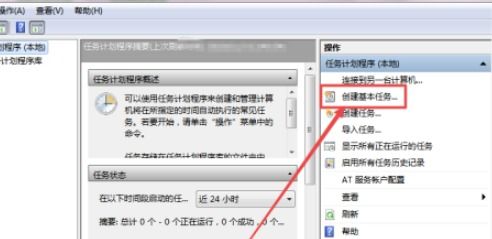Win7无法关机,一直卡在正在关机界面?快来解决!
当遇到Win7电脑无法正常关机,屏幕一直显示“正在关机”的情况时,很多用户可能会感到困惑和烦恼。这一问题可能由多种原因引起,包括系统文件损坏、硬件问题、软件冲突等。不过,别担心,下面将详细介绍一些简单而有效的解决方法,帮助你解决Win7无法关机的问题。

一、检查并关闭未响应的程序
很多时候,某些正在运行的程序可能会阻止计算机正常关机。这些程序可能因为某种原因处于未响应状态,导致系统无法正常关闭。你可以通过任务管理器来关闭这些程序。

1. 打开任务管理器:按下Ctrl+Shift+Esc键(或Ctrl+Alt+Delete键,然后选择“任务管理器”)。

2. 查看进程:在任务管理器中,选择“进程”选项卡,查看所有正在运行的程序。

3. 结束未响应的程序:如果发现有程序显示为“未响应”,右键点击它,然后选择“结束任务”。
二、更新或修复驱动程序
过时或损坏的驱动程序可能会导致关机问题,特别是显卡和声卡驱动程序。更新这些驱动程序可能有助于解决问题。
1. 打开设备管理器:按下Win+R键,输入“devmgmt.msc”,按回车键打开设备管理器。
2. 查找驱动程序:在设备管理器中,找到主板、显卡、声卡等关键设备。
3. 更新驱动程序:右键点击这些设备,选择“更新驱动程序”,然后按照提示操作。
三、检查并清理注册表
注册表中的错误或损坏的条目可能会导致关机问题。你可以使用注册表清理工具来修复这些问题。不过,在操作之前,请务必备份注册表,以防万一。
1. 打开注册表编辑器:按下Win+R键,输入“regedit”,按回车键打开注册表编辑器。
2. 备份注册表:在文件菜单中选择“导出”,保存当前注册表的备份。
3. 查找并修复问题:你可以手动查找看起来有问题的条目并删除它们,或者使用注册表清理工具进行自动修复。
四、禁用快速启动
Windows 7中的快速启动功能可能会导致关机问题。你可以尝试禁用它,看看是否能解决问题。
1. 打开控制面板:点击“开始”按钮,选择“控制面板”。
2. 选择电源选项:在控制面板中,选择“硬件和声音”,然后点击“电源选项”。
3. 更改电源按钮的功能:点击左侧的“选择电源按钮的功能”。
4. 禁用快速启动:在“系统设置”中,取消选中“启用快速启动(推荐)”选项。
五、执行系统还原
如果以上方法都无法解决问题,你可以尝试执行系统还原,将计算机恢复到之前的状态。
1. 打开系统还原:点击“开始”按钮,在搜索框中输入“系统还原”,然后按回车键。
2. 选择还原点:在系统还原窗口中,选择一个合适的还原点,然后点击“下一步”。
3. 执行还原:按照提示操作,执行系统还原。
六、检查硬件问题
硬件问题,如电源供应器故障或硬盘问题,也可能导致无法正常关机。你可以尝试检查这些硬件是否正常工作。
1. 检查电源供应器:确保电源供应器连接正确,没有松动或损坏。
2. 检查硬盘:使用磁盘检查工具(chkdsk)检查硬盘是否有错误。
七、运行病毒扫描
病毒和恶意软件可能会导致关机问题。运行杀毒软件进行全面扫描,确保你的计算机没有受到感染。
1. 打开杀毒软件:启动你安装的杀毒软件。
2. 执行全面扫描:选择全面扫描选项,然后按照提示操作。
八、检查计划任务
有时候,计划任务可能会导致关机问题。你可以检查任务计划程序,看看是否有任何计划任务设置为在关机时运行。
1. 打开任务计划程序:按下Win+R键,输入“taskschd.msc”,按回车键打开任务计划程序。
2. 查看计划任务:在任务计划程序中,查看是否有任何计划任务设置为在关机时运行。
3. 禁用或删除计划任务:如果发现有这样的计划任务,你可以禁用或删除它们。
九、检查网络连接
如果你的计算机连接到网络,网络连接问题也可能导致无法正常关机。你可以尝试断开网络连接,看看是否能解决问题。
1. 断开网络连接:拔掉网线或关闭无线网络。
2. 尝试关机:断开网络连接后,尝试关机看看是否成功。
十、检查电源设置
电源设置可能会导致关机问题。确保电源设置正确,没有导致系统无法正常关机。
1. 打开电源选项:在控制面板中,选择“硬件和声音”,然后点击“电源选项”。
2. 检查电源计划:在电源选项中,检查当前的电源计划设置,确保没有导致关机问题的设置。
十一、检查BIOS设置
有时候,BIOS设置可能会导致关机问题。你可以尝试进入BIOS设置,检查是否有任何设置可能导致关机问题。
1. 进入BIOS设置:在启动时按下Del键或F2键(具体按键取决于你的计算机品牌和型号)。
2. 检查设置:在BIOS设置中,检查电源管理、高级配置和电源接口等设置。
十二、重置BIOS设置
如果BIOS设置导致关机问题,你可以尝试将BIOS恢复到出厂默认设置。
1. 进入BIOS设置:在启动时按下Del键或F2键。
2. 重置设置:在BIOS设置中,找到“重置”或“恢复默认设置”选项,然后按照提示操作。
十三、寻求专业帮助
如果以上所有方法都无法解决问题,你可能需要寻求专业人士的帮助。他们可以更深入地诊断问题,并提供更专业的解决方案。
1. 联系技术支持:联系计算机制造商或专业技术支持团队。
2. 描述问题:详细描述你的问题,包括你已经尝试过的解决方法。
3. 等待回复:等待技术人员的回复和解决方案。
总之,Win7无法关机一直显示正在关机的问题可能由多种原因引起。你可以按照上述方法逐一尝试,找到问题的根源并解决它。如果所有方法都无法解决问题,请务必寻求专业人士的帮助,以避免进一步损坏你的计算机。希望这篇文章能帮助你解决Win7无法关机的问题!
-
 Win7系统设置电脑定时关机的详细步骤资讯攻略11-23
Win7系统设置电脑定时关机的详细步骤资讯攻略11-23 -
 Win7电脑:轻松掌握定时关机设置技巧资讯攻略01-15
Win7电脑:轻松掌握定时关机设置技巧资讯攻略01-15 -
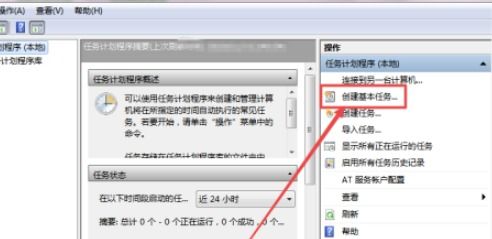 Windows 7电脑怎样设置定时自动关机?资讯攻略11-25
Windows 7电脑怎样设置定时自动关机?资讯攻略11-25 -
 Win7电脑如何设置定时自动关机?资讯攻略11-24
Win7电脑如何设置定时自动关机?资讯攻略11-24 -
 XP系统关机故障,轻松解决秘籍!资讯攻略11-15
XP系统关机故障,轻松解决秘籍!资讯攻略11-15 -
 Windows XP电脑关机难题:一键解锁解决方法!资讯攻略12-11
Windows XP电脑关机难题:一键解锁解决方法!资讯攻略12-11